Windows引导系统安装教程(一步步教你轻松安装系统)
在电脑使用过程中,有时我们需要重新安装操作系统,以恢复系统的正常运行或更换为其他版本。本文将详细介绍使用Windows引导系统安装的步骤和注意事项,帮助读者轻松完成系统安装过程。
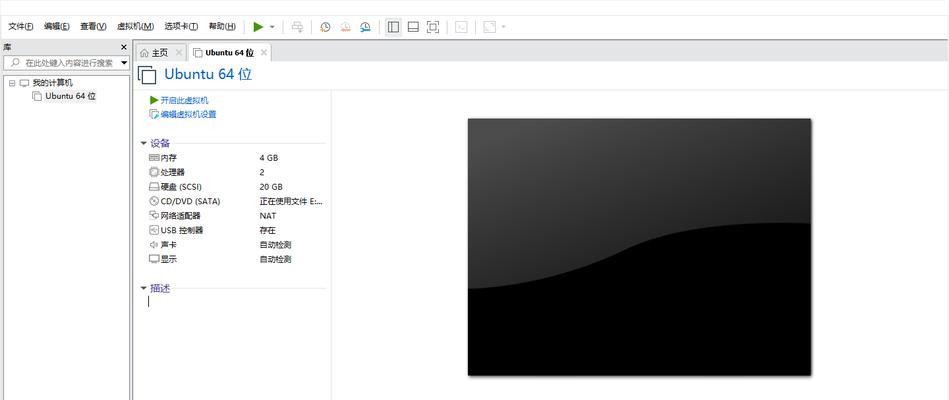
准备安装文件和工具
在开始安装之前,我们需要准备好操作系统的安装文件,通常是一个光盘或ISO镜像文件,以及一个可启动的U盘。确保安装文件和工具可靠且没有损坏。
备份重要数据
在进行系统安装之前,强烈建议您备份计算机中的重要数据。因为在安装系统的过程中,可能会格式化磁盘,从而导致数据丢失。请将重要文件存储在外部设备或云存储中。

设置引导顺序
在进行系统安装之前,我们需要确保计算机以正确的顺序启动。进入计算机的BIOS设置界面,将引导顺序设置为首先从光盘或U盘启动,这样就能够进入系统安装程序。
启动安装程序
将准备好的光盘或U盘插入计算机,然后重新启动计算机。在启动过程中,按下计算机制造商指定的快捷键,进入启动选项界面,并选择从光盘或U盘启动。
选择语言和区域设置
进入系统安装程序后,您将被要求选择安装语言和区域设置。根据您的个人偏好进行选择,并点击下一步继续安装。
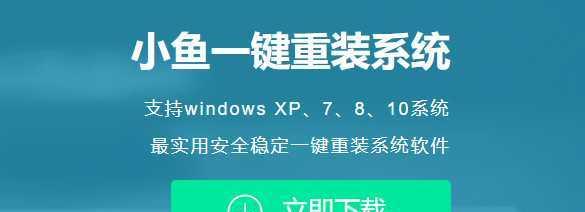
接受许可协议
在继续安装之前,您需要接受操作系统的许可协议。请仔细阅读协议内容,并点击同意继续安装。
选择安装类型
在安装过程中,您可以选择不同的安装类型,例如清除安装、升级安装或自定义安装。根据您的需求进行选择,并点击下一步继续安装。
分配磁盘空间
如果您选择了自定义安装类型,您将被要求分配磁盘空间。您可以选择格式化现有磁盘或创建新的磁盘分区。请根据您的需求进行设置,并点击下一步继续安装。
等待系统文件复制
在开始正式安装之前,系统会复制必要的文件到计算机的硬盘驱动器中。这个过程可能需要一些时间,请耐心等待。
设置用户名和密码
在安装过程中,您将被要求设置计算机的用户名和密码。这些凭据将用于登录操作系统。请务必选择一个安全且容易记住的密码,并确保妥善保管。
等待系统安装
完成所有设置后,系统将开始正式安装。这个过程可能需要一些时间,取决于您的计算机性能和系统文件的大小。请耐心等待系统安装完成。
重新启动计算机
安装完成后,系统会提示您重新启动计算机。请按照提示重新启动,并拔出光盘或U盘,以防止再次进入系统安装程序。
进行初步设置
在重新启动后,您将被要求进行一些初步设置,例如选择时区、连接网络和设置计算机名称等。根据您的需求进行设置,并点击下一步继续。
更新系统和安装驱动程序
完成初步设置后,建议您立即更新系统并安装所需的驱动程序。通过更新系统和安装驱动程序,可以确保计算机的稳定性和性能。
恢复重要数据和应用程序
根据之前备份的重要数据,恢复您的个人文件和应用程序。这样,您就可以重新使用全新安装的操作系统,同时保留了之前的数据和设置。
通过本教程,我们详细介绍了使用Windows引导系统安装的步骤和注意事项。希望读者能够根据本文提供的指导,成功安装自己的操作系统,并顺利恢复重要数据和设置。记住,在安装过程中要小心谨慎,并始终备份重要数据,以防意外情况发生。祝您顺利完成系统安装!
- 苹果和小米信号比较(探索苹果和小米手机信号强度与稳定性的差异及原因分析)
- 精英bois升级教程(从零开始,轻松掌握bois升级技巧,打造超强实力!)
- Win10U盘换系统安装教程(轻松学会使用U盘安装Win10系统,解放电脑空间)
- 《简单易懂的U盘深度装系统教程》(U盘装系统教程步骤详解,轻松操作一键完成)
- 通过U盘安装系统教程(从U盘开始,探索苹果设备系统安装的新方式)
- 硬盘分区(了解硬盘分区的基础知识及步骤)
- 电脑技嘉主板组装教程(快速学会组装电脑主板,轻松享受DIY乐趣)
- 探索索尼Nex5r的优势和特点(镜头、画质、操作体验为主要关注点)
- 探究容声冰箱的优势与特点(容声冰箱产品特点及用户评价分析)
- 使用U盘安装PE系统教程(一步步教你如何使用U盘轻松安装PE系统)
- Win7系统原版镜像安装盘的获取途径(Win7系统原版镜像安装盘的下载和安装步骤)
- 恢复笔记本电脑出厂设置的影响及注意事项(保护个人数据,提升性能,避免软件冲突)
- 微星AMD显卡的性能与优势剖析(领先市场的微星AMD显卡技术与创新)
- 苹果笔记本win10系统重新安装教程(详解苹果笔记本如何重新安装win10系统)
- 大白菜还原分区系统教程(轻松实现系统分区恢复,大白菜助你快速回到过去)
- 锐雯后期如何发挥实力?(掌握关键装备与技巧,让锐雯成为后期杀手!)